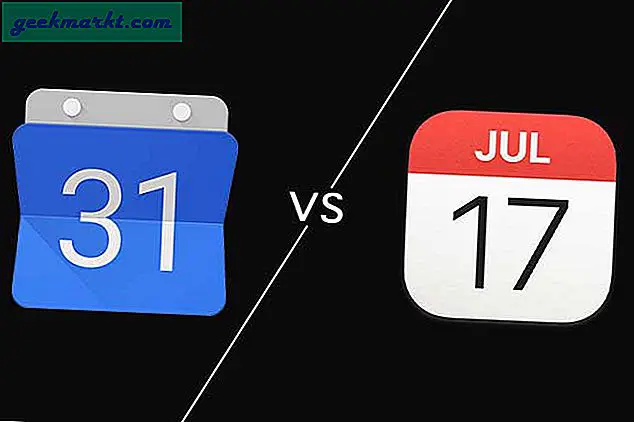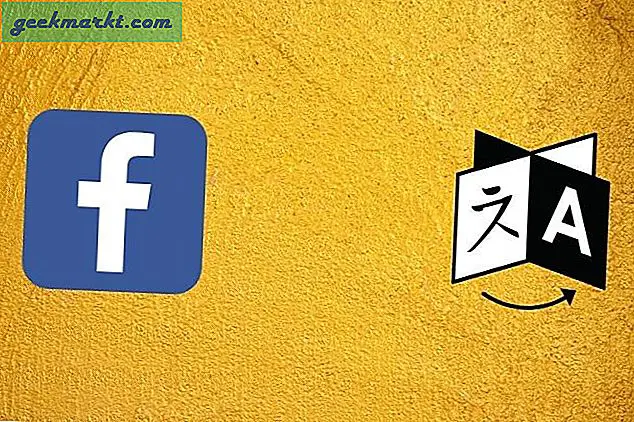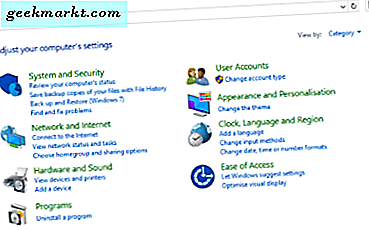Ich nehme häufig Screencasts meines Windows-Computers mit CamStudio auf - einem beliebten Bildschirmrekorder für Windows. Und da wir alle TechWiser-Videos mit FCP unter macOS bearbeiten, muss ich diese Clips von meinem Windows-Computer auf macOS übertragen. Aber es gibt ein kleines Problem. CamStudio speichert den Screencast in mp4, aber aus irgendeinem Grund akzeptiert FCP dieses Format nicht, obwohl es mit mp4 kompatibel ist.
Eine Problemumgehung für dieses Problem besteht darin, diese Videos mithilfe eines Videokonverters erneut in mp4 zu konvertieren. Und dann funktioniert es gut.
Während Desktop-Videokonverter eine gute Wahl sind, wenn Sie eine Reihe von Dateien konvertieren müssen, ist ein Online-Videokonverter für den gelegentlichen Gebrauch bequemer. Nicht zu vergessen, Sie können es auch auf Mobilgeräten verwenden. Aus diesem Grund bevorzuge ich Online-Videokonverter. Und obwohl es keinen Mangel an ihnen gibt, sind die meisten von ihnen mit Popup-Anzeigen gefüllt oder haben eine Dateigrößenbeschränkung.
Geben Sie KeepVid Video Convertor ein.
Keepvid ist ein bekannter Name, wenn es darum geht, Videos von Websites wie Facebook und Youtube herunterzuladen. Und sie haben kürzlich einen kostenlosen Online-Videokonverter veröffentlicht, den wir überprüfen sollen. So hier sind wir.
Zunächst ist der Service kostenlos und die Benutzeroberfläche einfach. Es ist keine Anmeldung erforderlich (was mir gefällt). Sie laden das Video hoch, das Sie konvertieren möchten (wir werden später auf das unterstützte Format zurückkommen). Wählen Sie das gewünschte Format für das Ergebnis aus. Sobald Sie auf die Schaltfläche "Jetzt konvertieren" klicken, wird die Datei auf den Cloud-Server hochgeladen, verarbeitet und die Ergebnisse zurückgegeben.
Wir haben einige Tests durchgeführt, um das kompatible Format, die Videoverarbeitungszeit, die Upload-Grenzwerte usw. herauszufinden. Und dies waren unsere Ergebnisse.
Browser-Kompatibilität
Der erste Test war einfach, wir haben KeepVid auf 4 der beliebtesten Desktop-Browser ausprobiert. Und wie erwartet unterstützt es alle gängigen Browser wie Chrome, Firefox, Safari und Opera.
Um die Kompatibilität mit Mobilgeräten zu überprüfen, haben wir es auf Pixel und iPad getestet und es hat auf beiden funktioniert
Verarbeitungszeit
Um die Videoverarbeitungszeit zu testen, habe ich dieses HD-Video (1080p) hochgeladen und es von mp4 in das mov-Format konvertiert. Überraschenderweise wurde das Video in weniger als 2 Sekunden konvertiert, bevor ich überhaupt meine Stoppuhr starten konnte, um die Verarbeitungszeit zu messen. Um Ihnen eine Perspektive zu geben, habe ich ungefähr 2 Minuten gebraucht, um dasselbe Video mit der Handbremse (einem Open-Source-Videokonverter) zu konvertieren. Also habe ich KeepVid erneut mit 4 verschiedenen Browsern und verschiedenen Formaten getestet. Das Ergebnis war das gleiche.
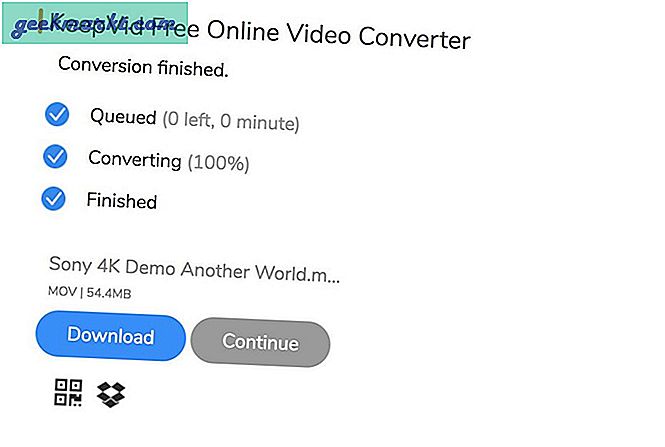
Die Verarbeitungszeit ist überraschend schnell. Es sieht so aus, als würde KeepVid das Video konvertieren, während es hochgeladen wird. Dies macht da, da sie das endgültige Videoformat fragen, bevor Sie mit dem Hochladen des Videos beginnen. Ich bin mir jedoch nicht sicher, ob dies wirklich der Fall ist. Für Laien bedeutet dies, dass es sich fast wie ein Desktop-Videokonverter anfühlt, wenn Sie eine schnelle Upload- und Download-Geschwindigkeit haben.
Dateigrößenbeschränkung
KeepVid kann anscheinend Videos konvertieren bis zu 100 MB (Es gibt jedoch keine zeitliche Begrenzung). Wenn Sie ein Video hochladen, das länger als 100 MB ist, wird auf der Website ein Popup angezeigt, in dem Sie einen eigenen Desktop-Videokonverter empfehlen, den Sie kostenlos testen oder verwenden können Handbremse - ein beliebter Open Source Video Editor.
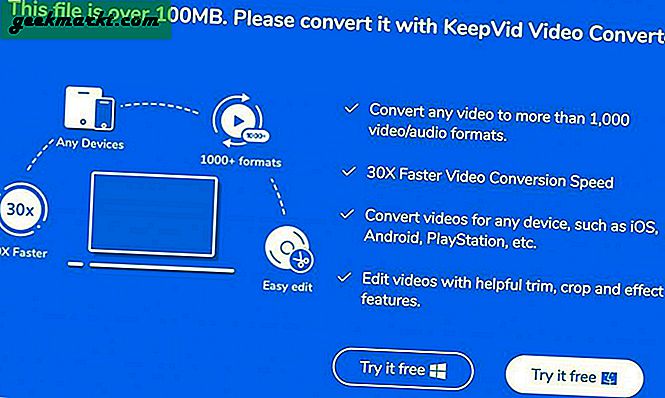
Dieses Upload-Limit von 100 MB kann für wenige ein Deal Breaker sein, aber da es sich um einen Online-Videokonverter handelt, ist es sinnvoll, da die meisten Leute kleine Clips unterwegs konvertieren. Wenn Sie ein größeres Video konvertieren, ist es besser, einen Desktop oder eine mobile App zu verwenden.
Lesen:Wondershare Video Converter Review - Lohnt es sich?
Unterstützte Formate
Obwohl es uns nicht möglich ist, jedes Audio- / Videoformat zu testen, haben wir einige der beliebtesten wie mp4, mov, mp3, avi usw. ausprobiert. Und wie erwartet haben alle gut funktioniert.
Es unterstützt auch 4K, obwohl Sie nur 4K-Videos in eine niedrigere Qualität wie 1080p oder 720p konvertieren können.
Sie können auch ein Audio aus dem Video extrahieren, was auf Mobilgeräten zum Einrichten von Klingeltönen nützlich sein kann.
Laut offizieller KeepVid-Website unterstützen sie -
| Eingabeformate | Ausgabeformate | |
| Audio | .mka; .mp3; .wav; .m4a; ;; .wma; .ogg; .flac; .Affe | .mp3; .wav; .wma; .m4a; .aac; .flac; .ac3; .aiff; .m4r; .m4b; .au; .Affe |
| Video | .webm; .avi; .mp4; .mpg; .mpeg; .3gp; .3g2; .wmv; .mov; .flv; .f4v; .m4v; .mkv; .mod; .mts; .dv; | .mp4; .avi; .mkv; .hevc mp4; .hevc mkv; .mpeg-1; .mpeg-2; .divx; .m4v; .xvid; .mov; .3gp; DVD; |
Features, die mir gefallen haben
Eine coole Sache, die ich an der Site mag, ist die Geräteunterstützung. Wenn Sie beispielsweise ein Video auf Ihrem iPad abspielen möchten, sich aber nicht sicher sind, welches Format unterstützt wird, kann KeepVid dies erledigen.
Sobald das Video konvertiert ist, haben Sie die Möglichkeit, es direkt in Ihrem Dropbox-Konto zu speichern. Was irgendwie cool ist, wenn Sie es eilig haben oder im Moment eine schreckliche Download-Geschwindigkeit haben.
Funktionen, die ich vermisse
Es gibt keine Option zum Auswählen von Dateien mit einer URL oder Dropbox. Ab sofort können Sie nur noch Videos von Ihrem Computer oder Mobilgerät hochladen.
Zusammenfassung: Konvertieren von Videos unterwegs mit KeepVid
Keepvid Video Converter ist ein übersichtlicher Online-Videokonverter, der eine große Auswahl an Formaten unterstützt. Wenn Sie nur kleine Videoclips von Ihrem Handy oder Desktop konvertieren möchten, ist die Website genau das Richtige für Sie. Insgesamt ist die Website kostenlos (zum Zeitpunkt des Schreibens dieses Beitrags keine Werbung) und macht das, was sie behauptet. Die Verarbeitungsgeschwindigkeit ist überraschend hoch. Einige Leute finden das Upload-Limit von 100 MB vielleicht etwas unpassend, aber mit kleinen Movieclips wird der Job erledigt.
Was halten Sie von diesem kostenlosen Service? Bevorzugen Sie stattdessen einen Desktop-Videokonverter? Lass es uns in den Kommentaren unten wissen.
Lesen Sie: KeepVid Pro: Laden Sie ein Video aus dem Internet herunter?
Dies ist eine gesponserte Bewertung von KeepVid.